HubSpot Sales-E-Mail-Erweiterung deinstallieren
Zuletzt aktualisiert am: April 17, 2024
Mit einem der folgenden Abonnements verfügbar (außer in den angegebenen Fällen):
|
|
Wenn Sie die HubSpot Browser-Erweiterung nicht mehr in Ihrem Posteingang verwenden möchten, können Sie die HubSpot Browser-Erweiterung für Google Mail, das HubSpot Browser-Add-In für Office 365 oder das HubSpot Browser-Add-In für Outlook mit den folgenden Anweisungen deinstallieren.
HubSpot Sales-Chrome-Erweiterung deinstallieren
- Klicken Sie in Ihrem Chrome-Browser auf das Menü Einstellungen (drei vertikale Punkte oder drei Linien) in der oberen rechten Ecke und navigieren Sie dann zu Erweiterungen > Erweiterungen verwalten.
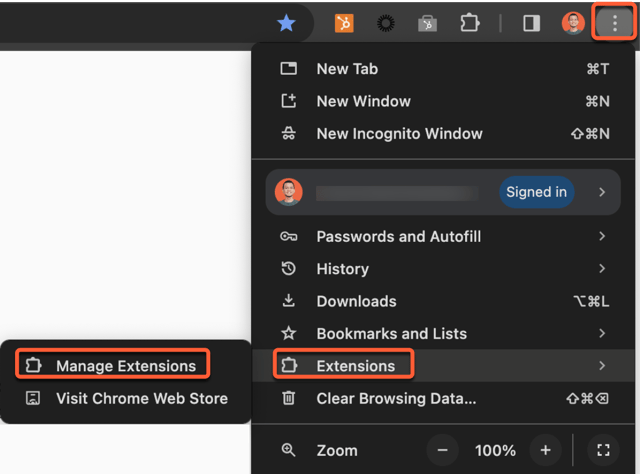
- Suchen Sie die HubSpot Browser-Erweiterung und klicken Sie auf Entfernen.
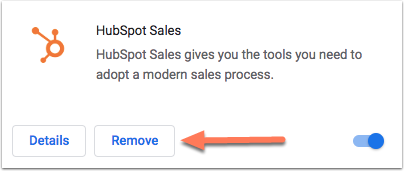
- Nachdem Sie die Erweiterung aus Chrome entfernt haben, leeren Sie Ihren Chrome-Browser-Cache, um HubSpot Browser-Erweiterung vollständig zu entfernen.
Deinstallieren Sie das HubSpot Browser-Erweiterung Office 365 oder Outlook Add-In
Wenn Sie Outlook im Internet verwenden:- Navigieren Sie in Ihrem Outlook-Posteingang zu einer von Ihnen gesendeten oder empfangenen E-Mail.
- Klicken Sie oben rechts in Ihrer Nachricht auf das Symbol Get Add-ins . Wenn Sie dieses Symbol in Ihrem Posteingang nicht finden können, folgen Sie diesen Anweisungen in der Microsoft-Hilfedokumentation, um das Symbol Get Add-ins zu Ihrem Nachrichtenfenster hinzuzufügen.
![]()
- Klicken Sie in der linken Seitenleiste des Menüs Add-Ins für Outlook auf Meine Add-Ins.
- Suchen Sie das Add-In HubSpot Browser-Erweiterung unter Store Add-Ins, klicken Sie auf das Symbol Add-In verwalten (drei horizontale Punkte), und wählen Sie dann Entfernen.
- Klicken Sie auf Entfernen.
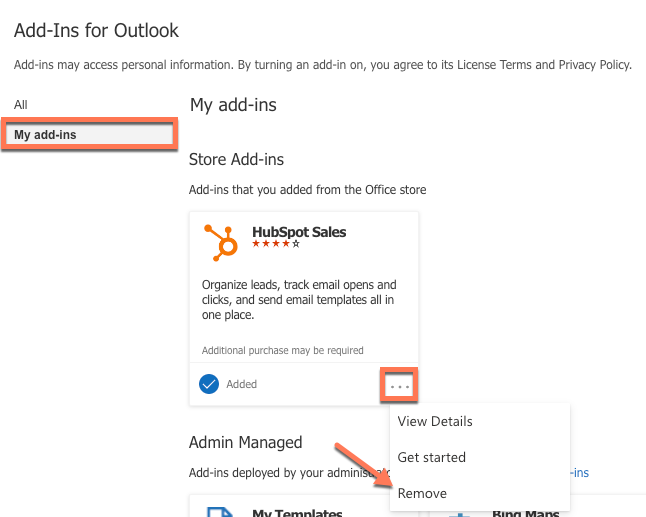
Wenn Sie das Add-In in Ihrer Outlook-Desktop-App auf einem Mac verwenden, können Sie auch das Add-In von Outlook 365 deinstallieren. Oder Sie können die folgenden Schritte durchführen, um das Add-In von Ihrem Outlook-Desktop-Client aus zu deinstallieren:
- Klicken Sie oben in Ihrem Outlook-Posteingang auf das Einstellungssymbol (drei horizontale Punkte) und wählen Sie dann Get Add-ins.
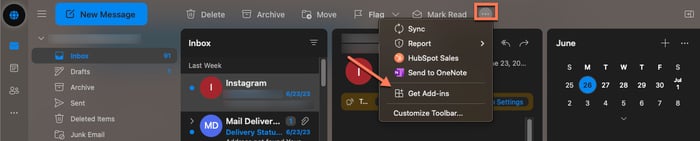
- Klicken Sie in der linken Seitenleiste des Menüs Add-Ins für Outlook auf Meine Add-Ins.
- Suchen Sie das Add-In HubSpot Browser-Erweiterung unter Store Add-Ins, klicken Sie auf das Symbol Add-In verwalten (drei horizontale Punkte), und wählen Sie dann Entfernen.
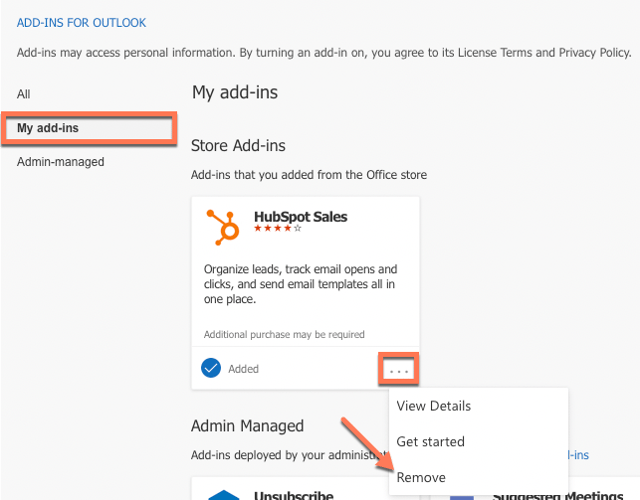
Wenn Sie das Office 365 Add-on auf einem PC verwenden:
- Klicken Sie in der Multifunktionsleiste in Ihrem Outlook-Posteingang auf Get Add-ins.
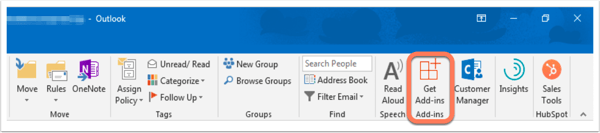
- Wählen Sie auf der linken Seite My add-ins.
- Klicken Sie neben der HubSpot Browser-Erweiterung auf das Einstellungssymbol (drei horizontale Punkte).
- Klicken Sie auf Entfernen.
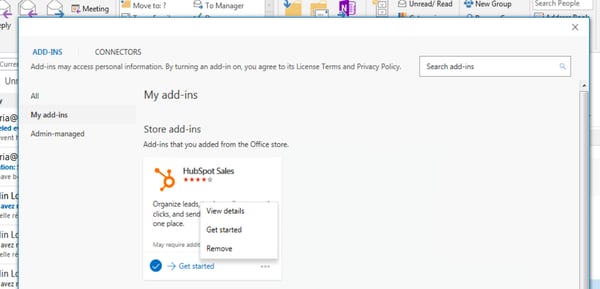
Deinstallieren Sie das HubSpot Browser-Erweiterung Outlook Desktop-Add-In
- Klicken Sie in Windows auf das Startmenü.
- Suchen Sie nach „Programm deinstallieren“ oder „Programme hinzufügen und entfernen“.
- Suchen Sie nach dem Eintrag „HubSpot Sales für Outlook“ und wählen Sie ihn aus.
- Klicken Sie auf „Deinstallieren“.
- Klicken Sie im Dialogfeld auf „Ja“ oder „Deinstallieren“.
- Wenn die Deinstallation abgeschlossen ist, klicken Sie auf „OK“.
- Schließen Sie den Deinstallationsvorgang ab.
HubSpot Sales-Tray-App für Windows deinstallieren
- Klicken Sie in Windows auf das Startmenü.
- Suchen Sie nach „Programm deinstallieren“ oder „Programme hinzufügen und entfernen“.
- Suchen Sie nach dem Eintrag „HubSpot Sales für Windows“ und wählen Sie ihn aus.
- Klicken Sie auf „Deinstallieren“.
- Klicken Sie im Dialogfeld auf „Ja“ oder „Deinstallieren“.
- Wenn die Deinstallation abgeschlossen ist, klicken Sie auf „OK“.
- Schließen Sie den Deinstallationsvorgang ab.
Reste deinstallieren
Sie können zunächst versuchen, die HubSpotWebView2_-Ordner zu löschen.
- Kopieren Sie %localappdata% und fügen Sie es in Ihr Windows Startmenü ein.
- Löschen Sie alle HubSpotWebView2_ Ordner.
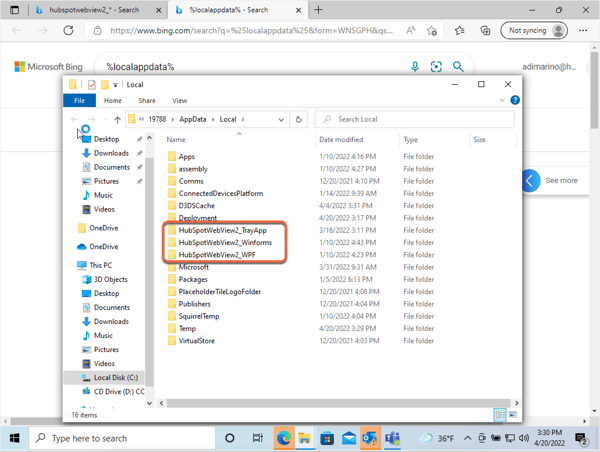
Sie können auch versuchen, den Inhalt des Ordners 2.0 zu löschen:
- Kopieren Sie %localappdata%\Apps\2.0 und fügen Sie es in Ihr Windows Startmenü ein.
- Klicken Sie in den Suchergebnissen auf den Ordner 2.0, um ihn zu öffnen, und löschen Sie seinen Inhalt.
- Wenn Sie den Inhalt des Ordners nicht löschen können, versuchen Sie, den gesamten Ordner „2.0“ zu löschen. Dies sollte nur als letztes Mittel durchgeführt werden:
Bitte beachten Sie: Das Löschen des Ordners 2.0 kann sich auf andere ClickOnce-Anwendungen auswirken, die Sie installiert haben. Dies sollte nur als letzter Ausweg geschehen.
-
- Navigieren Sie zu Microsoft Registry und suchen Sie den Ordner unter folgendem Pfad: HKEY_CURRENT_USER\Software\Klassen\Software\Microsoft\Windows\CurrentVersion\Deployment\SideBySide\2.0.
- Klicken Sie mit der rechten Maustaste auf den Ordner und wählen Sie die Option „Löschen“ aus.
Sales-Erweiterung deinstallieren im Vergleich zu Verknüpfung des E-Mail-Kontos aufheben
Die Deinstallation der HubSpot Browser-Erweiterung, des HubSpot Browser-Erweiterung Office 365-Add-Ins oder des Outlook-Desktop-Add-Ins ist unabhängig von der Deinstallation von und der Deaktivierung des autorisierten Posteingangs in HubSpot.
Wenn Sie die Erweiterung oder die Add-Ins deinstallieren, verlieren Sie den Zugriff auf die HubSpot Browser-Erweiterungen in Ihrem Posteingang. Sie können weiterhin E-Mails manuell über Ihre BCC-Adresseprotokollieren. Wenn Ihr Posteingang weiterhin verbunden ist, können Sie weiterhin E-Mails aus den Datensätzen in HubSpot senden und Ihre Vertriebstools verwenden, die einen verbundenen Posteingang in Ihrem HubSpot Account erfordern.
